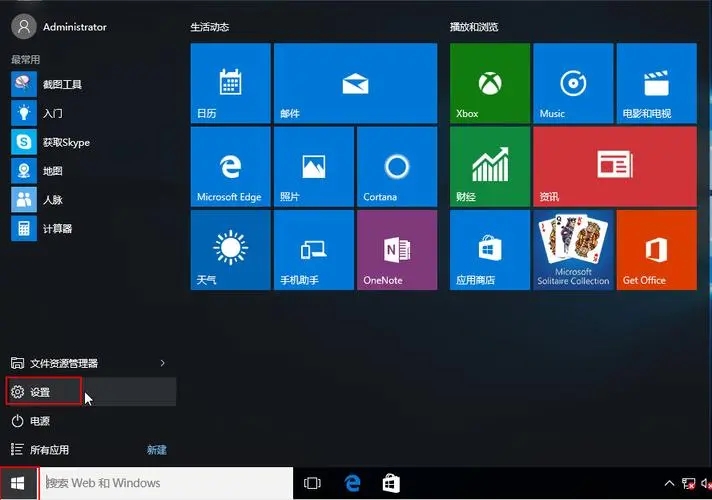Win10推送安装服务怎么关闭?Win10推送安装服务关闭方法
更新日期:2023-09-03
来源:纯净之家
Win10推送安装服务怎么关闭?用户们可以直接的打开运行窗口然后进入到本地组策略编辑器下来进行设置或者是找到服务窗口来进行操作,下面就让本站来为用户们来仔细的介绍一下Win10推送安装服务关闭方法吧。
Win10推送安装服务关闭方法
方法一:
1、按【Windows+R】键,打开【运行】,输入【gpedit.msc】,点击【确定】,打开【本地组策略编辑器】。
2、在【本地组策略编辑器】中,定位到以下位置【计算机配置】_【管理模板】_【Windows组件】_【推送安装】中,双击打开右侧【关闭推送安装服务】。
3、在设置中对该功能进行配置,已启用用户无法从其他设备或Web上运行的Microsoft Store中将应用推送到此设备,未配置或已禁用。
4、则正常推送,完成设置后,点击【确定】保存。
方法二:
1、在 “服务” 窗口中,滚动或查找到名称为 “Windows Update” 或 “Windows Update服务” 的项。
2、右键点击该项,并选择 “停止”,等待服务停止运行。
3、右键点击该项,并选择 “属性”。
4、在 “属性” 对话框的 “常规” 标签中,将 “启动类型” 设置为 “禁用”。
5、点击 “应用” 或 “确定” 以保存设置。
方法三:
1、按下 Win + I 键打开 “设置”。
2、在 “设置” 窗口中,点击 “更新和安全”。
3、在左侧导航菜单中,选择 “Windows 更新”。
4、点击 “更改活动时间” 下方的 “高级选项”。
5、在 “Windows 更新选项” 中,将 “自动下载更新” 更改为 “通知但不自动下载或安装”。